
O Google lançou uma versão Android do Chrome em 2012 e nunca se preocupou em dar a ela um modo de tela cheia. Se você está cansado de esperar que seu aplicativo Android favorito ofereça tela cheia, há uma maneira de fazer isso sozinho com o Modo Imersivo.
Venha, Google, há anos estou literalmente implorando! Simplesmente não há motivo para não nos dar um modo de tela cheia. Existem maneiras de fazer isso com aplicativos de terceiros como Tasker , mas supondo que você sempre desejará manter um aplicativo específico em tela cheia, há uma maneira mais rápida e prática de fazer isso usando apenas a ferramenta de desktop de ponte de depuração do Android (ADB).
O que você precisará
Para seguir as etapas neste artigo, você precisará do seguinte:
- Um telefone ou tablet Android executando a versão 4.4 (KitKat) ou posterior
- Um PC com Windows, macOS ou Linux
- Um cabo USB
Etapa um: ativar a depuração USB
Antes de começar, você precisará habilitar a depuração baseada em USB em seu telefone, se ainda não o fez. Abra o menu principal de Configurações. Toque em “Sobre o telefone” e, em seguida, toque na entrada “Número da versão” sete vezes. Sim, realmente. Em alguns telefones, a entrada “Sobre o telefone” pode estar em outro lugar no menu Configurações, mas se você der uma fuçada, deverá conseguir encontrá-la.
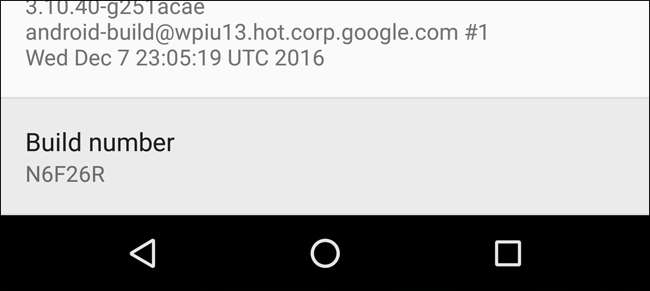
Ao ver a notificação pop-up que diz "Agora você é um desenvolvedor", pressione o botão Voltar e verá uma nova opção no menu de configurações principal: "Opções do desenvolvedor".
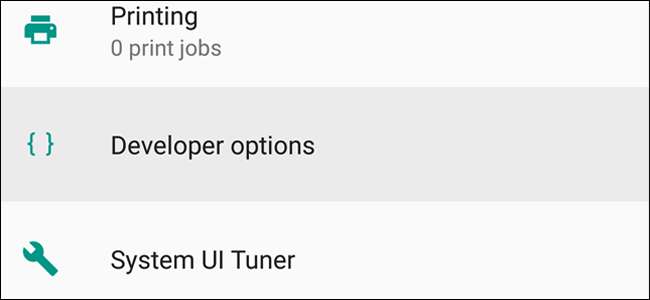
Toque em “Opções do desenvolvedor” e, dentro dele, você encontrará a opção “Depuração USB” sob o título Depuração. Ative-o e toque em “OK”.
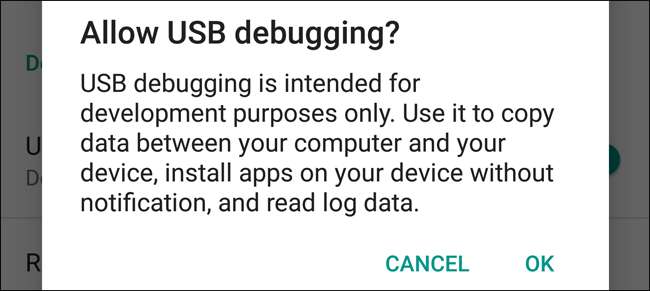
Etapa dois: instalar o Android SDK e ADB
RELACIONADOS: Como instalar e usar ADB, o Android Debug Bridge Utility
Se você não mexeu muito com seu telefone, provavelmente ainda não tem o Android Debug Bridge instalado em seu PC. Se não, você pode siga este guia prático sobre como colocá-lo em funcionamento. Certifique-se de que o driver USB do telefone também esteja instalado.
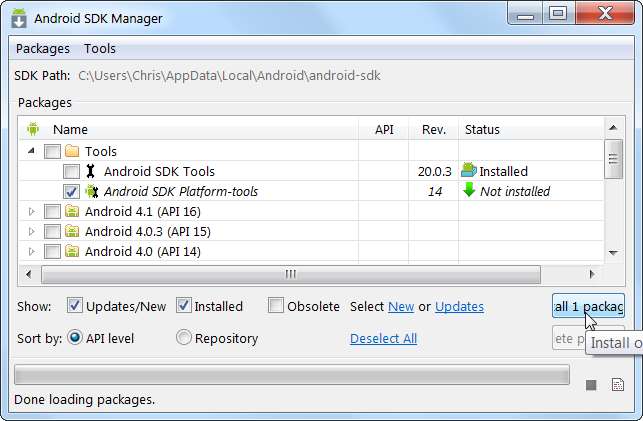
Depois de concluir a instalação, volte aqui e continue para a próxima etapa.
Etapa três: encontre o nome do APK do seu aplicativo
Para ajustar manualmente as configurações de um aplicativo no ADB, você precisará saber o nome exato do arquivo do aplicativo ou o nome do APK. Infelizmente, o Android não torna fácil descobrir isso com as ferramentas padrão. Mas existe uma maneira fácil de obter as informações em sua área de trabalho.
Abra qualquer navegador da web e vá para a Google Play Store em play.google.com . Clique em “Aplicativos” na coluna da esquerda e depois em “Meus aplicativos”. Isso fornece uma lista de todos os aplicativos Android que você instalou por meio da Play Store.
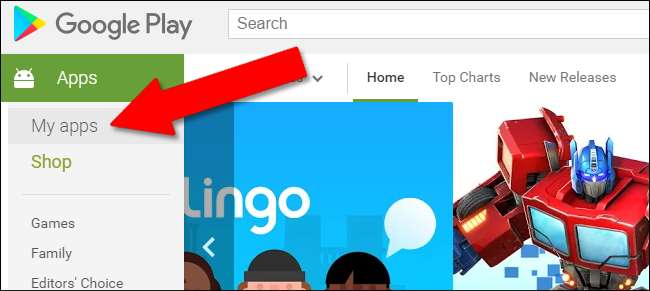
Clique no aplicativo que você deseja. Se você não conseguir encontrá-lo imediatamente, pode clicar no botão "Todos os aplicativos" abaixo da barra de pesquisa para restringir apenas os aplicativos instalados em um dispositivo.
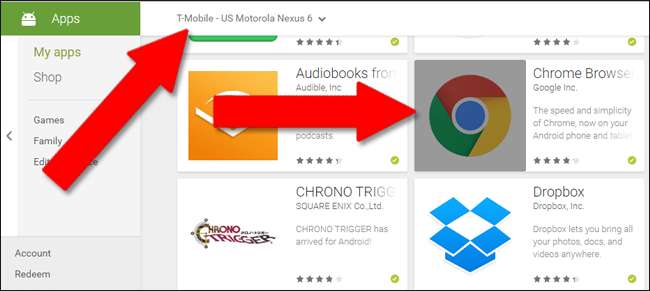
Quando você chegar à página da Play Store do aplicativo desejado, dê uma olhada no endereço da web na barra de URL do navegador. Após a tag de identificador “id =”, o endereço mostrará o nome do APK do aplicativo. Em nosso exemplo (Chrome para Android), o endereço completo é:
https://play.google.com/store/apps/details?id=com.android.chrome
E o nome do APK que estamos procurando é “com.android.chrome”.
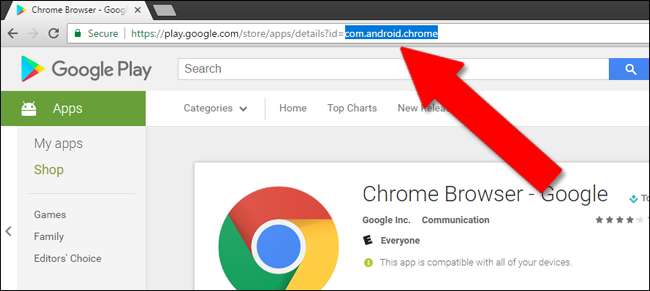
Anote o nome do APK do seu app antes de continuar.
Etapa quatro: verifique a conexão do seu dispositivo com ADB
Em seguida, você precisará abrir o Prompt de Comando (no Windows) ou Terminal (no macOS) e navegar até uma pasta chamada “ferramentas de plataforma” onde o Android SDK está instalado.
No Windows, você o encontrará no seguinte local:
/Comercial/seu nome de usuário/ AppData / Local / Android / sdk / platform-tools
No macOS, está localizado em:
/Comercial/seu nome de usuário/ Library / Android / SDK / platform-tools
Conecte seu telefone ou tablet ao computador com o cabo USB. Dependendo do modelo do seu telefone, pode ser necessário confirmar a conexão ADB no próprio telefone com uma mensagem pop-up.
No prompt, digite o seguinte texto e pressione Enter
dispositivos adb
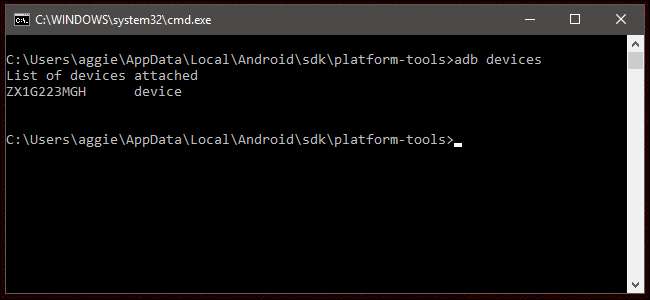
Se você vir uma única linha de dispositivo sob o comando do dispositivo ADB, você está pronto para começar. Se você não vir nenhum dispositivo listado, verifique se seu telefone ou tablet está conectado e se você tem os drivers instalados.
Vá em frente e deixe o prompt aberto porque você terá que inserir outro comando em breve.
Etapa seis: escolha seu modo imersivo
Existem três tipos diferentes de modos de tela cheia que podemos usar com o comando imersivo.
- immersive.full : oculta a barra de status na parte superior da tela e a barra de navegação na parte inferior, se o seu telefone usar botões de navegação virtual. Isso é o que a maioria das pessoas deseja quando pensa em um aplicativo em tela cheia.
- immersive.status : oculta apenas a barra de status na parte superior.
- navegação.imersiva : oculta apenas a barra de navegação na parte inferior.
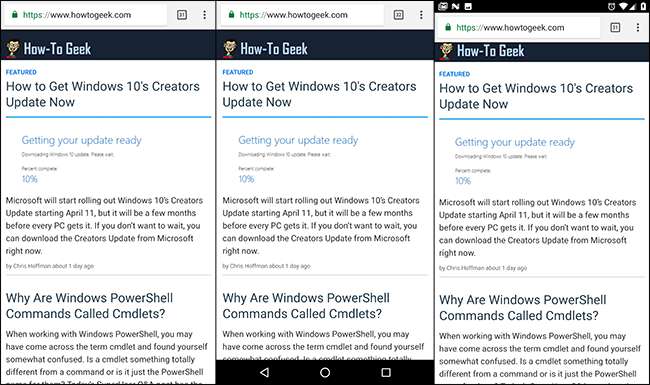
Escolha o modo que deseja usar antes de continuar. Não se preocupe, você pode aplicar o comando abaixo várias vezes se mudar de ideia.
Etapa seis: aplique o comando
Em seguida, digite o seguinte texto no prompt, substituindo o nome do aplicativo que você encontrou na Etapa três após o
=
placa. Usei o Chrome como meu exemplo aqui, mas você pode trocar o nome do APK por qualquer outro.
adb shell settings colocar global policy_control immersive.full = com.android.chrome
Este comando específico ativa a versão em tela cheia do Modo Imersivo para o aplicativo Chrome. Para ocultar apenas a barra de status ou a barra de navegação, use os comandos immersive.status ou immersive.nagivation, respectivamente.

Pressione Enter para executar o comando. É isso aí! De agora em diante, o Chrome em seu telefone (ou qualquer outro aplicativo que você inserir) será executado no modo de tela inteira. Você pode desconectar o telefone e experimentar agora: basta deslizar para cima ou para baixo a partir da parte inferior ou superior da tela (ou da lateral no modo horizontal) para mostrar os botões de navegação ou a barra de status.
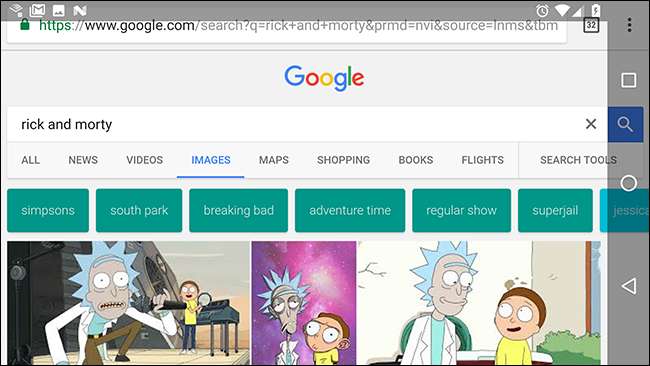
Se você quiser mudar o aplicativo de volta para o modo de operação padrão, simplesmente repita essas etapas, mas substitua este comando no Prompt de Comando ou Terminal (novamente, usando o nome do APK para seu aplicativo):
adb shell settings colocar global policy_control immersive.off = com.android.chrome
Este método deve funcionar com todos os dispositivos Android padrão, mas alguns fabricantes podem ter modificado o sistema operacional móvel a ponto de os comandos não serem válidos. Se não funcionar imediatamente em seu telefone ou tablet, tente desconectar o telefone e conectá-lo novamente - o ADB e a conexão do driver às vezes podem ser complicados.







